只要上网,每天你都会到各种各种的资讯,今日小编也是到网上收集了一些与如何下载网页视频电脑网页视频下载步骤相关的信息,那么下面分享给大家一起了解下吧。
有时候我们看到网上一些好的视频或者有趣的视频,想要把它下载下来,却发现浏览器不支持,遇到这种情况我们心情肯定会有些郁闷,那么如何才能下载网页视频呢,如果你不知道的话,看看小编整理的网页视频下载方法吧!
首先说明,各大专业视频网站(如:优酷,土豆,酷6等)未必好使,他们的视频开发模式特殊,捕获不到。优酷下载你可以下个i酷,他是支持下载的。微博的要看视频外挂地址,视频专业站用服务端视频流,截取不到的。
那么什么类的视频可以下载呢?理论上来讲非这些专业视频站都可以,如:小视频网站,还有各种论坛上的视频等等。
方法步骤:
1、准备工具:IE11浏览器或谷歌浏览器或360浏览器或猎豹浏览器或火狐浏览器或等等浏览器,IE6我没试过,IE8貌似也不好找。教程就用谷歌浏览器吧,其他的大同小异。
2、进入你要下载的视频网站,并确定可以播放了。
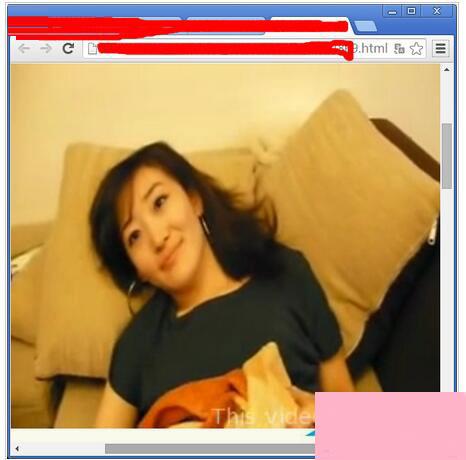
3、按F12键,一般浏览器都是F12,如果没效果,那么就去找“开发人员工具”或“开发者工具”,几乎都是这个名字,一般都在工具菜单下,或帮助菜单下。
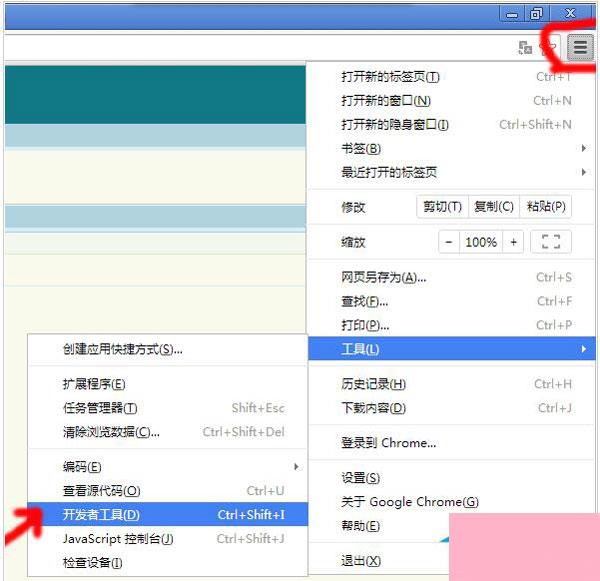
出来后是这个样子地,会出现在浏览器的下方:
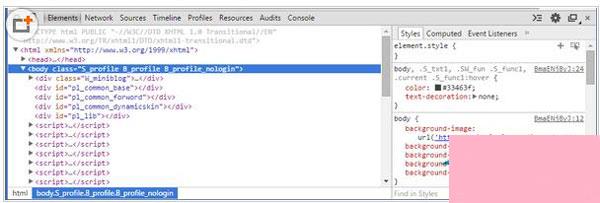
4、点Network,如果你用过的话,以后就会默认到这里的。
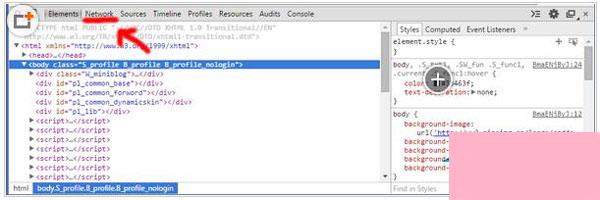
点击后:
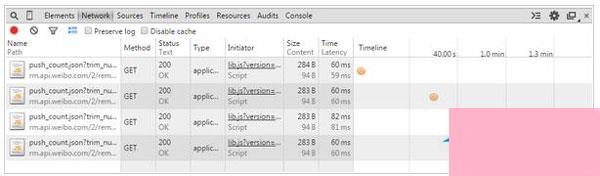
可以将网址这里拉长些:

5、刷新页面,也就是页面重新载入(快捷键F5),并播放视频,如果你不刷新,或者先播放视频再点开“开发者工具”是捕获不到视频地址的。此时视频文件的地址已经暴露出来了,只需寻找了。一般的来讲,网络上mp4文件用的是较多的,也有flv的,看好视频后缀名称就可以了。如果你熟练了,你也可以先打开“开发者工具”在进入播放视频,一样的。一般来讲,同一网站的视频地址都会在一个地方,下回大概还是这个位置,就不用再浪费时间寻找了。这是我找到的地址。

看到了吗?后面写着 video/mp4 mp4。
如果你确定了这个站的视频是mp4的,你也可以这样:
用过滤器。
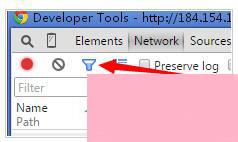
在过滤器上写mp4,看到了吗:
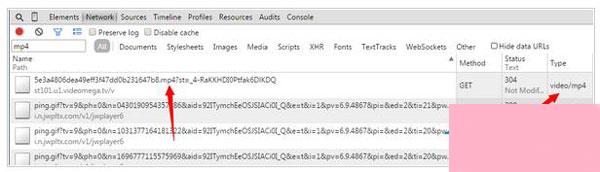
6、开始复制地址,准备下载,在你找到的地址上右键,选择”Copy link address”(复制链接地址):
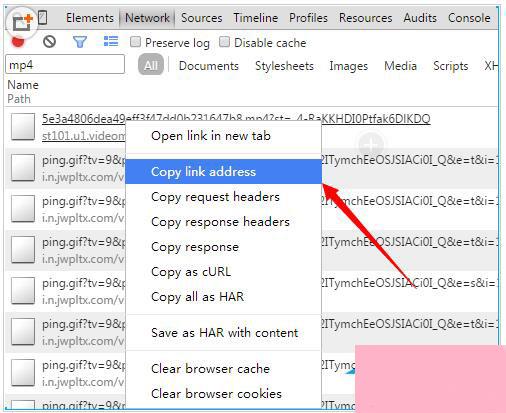
地址就这样复制成功了。
7、下载
下载的方式有很多种,你可以用迅雷,旋风,浏览器等。
一、软件下载:打开迅雷软件后,新建-》确定就OK了。
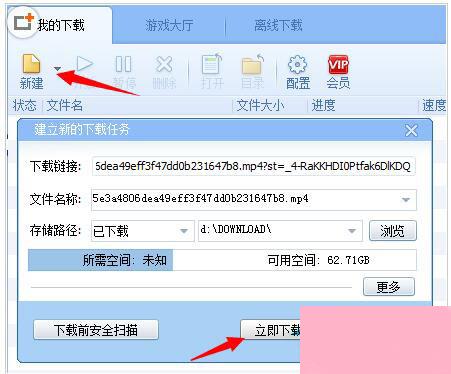
如果你没有迅雷,如网吧环境等,可以用浏览器下载,当然这样比较慢。(如果你百兆专线……我自己打脸)
二、浏览器下载:
选择第一项:“Open link in new tab”。(在新选项卡上打开链接)
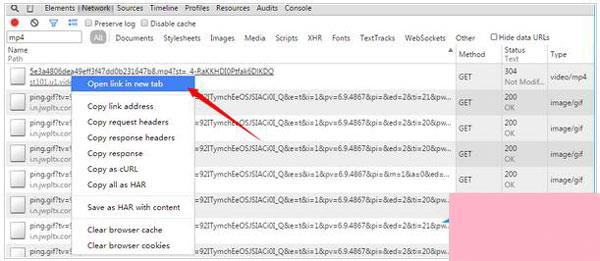
打开后:
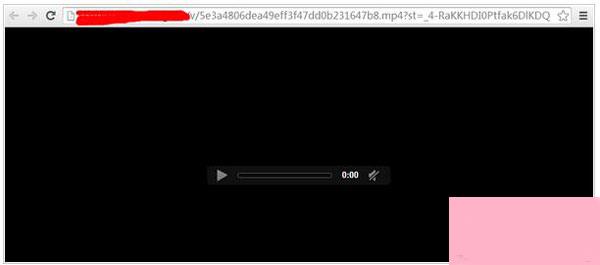
页面不一定什么样,根据视频资源不同,结果也不同。然后用保存的方法下载:
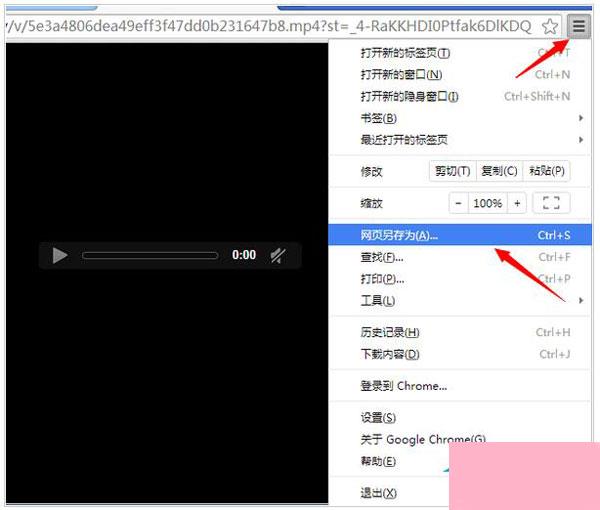
选择好地址保存就完毕了。
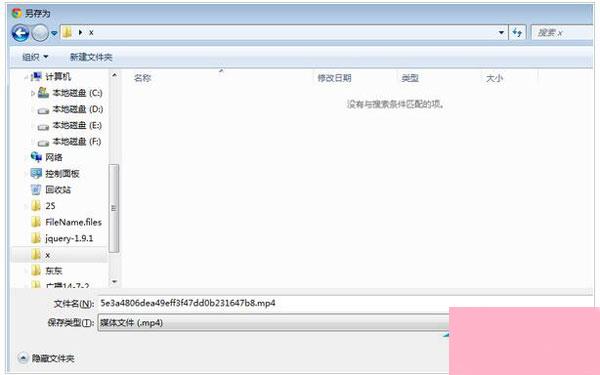
网页视频下载方法就讲到这里了,如果你还不知道如何下载网页视频的话,请耐心看完小编整理的以上教程吧!
通过上面的介绍,相信大家对于这个如何下载网页视频电脑网页视频下载步骤也有了一定的了解了,希望小编精心整理的这篇内容能够解决你的困惑。